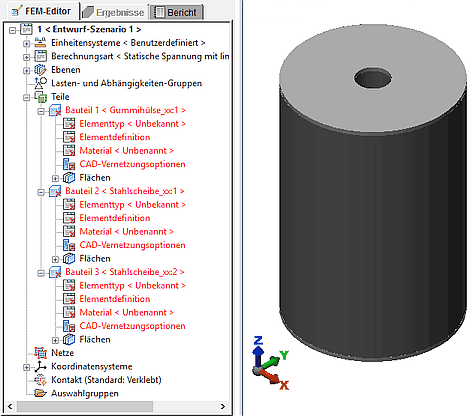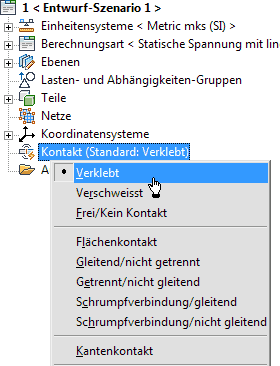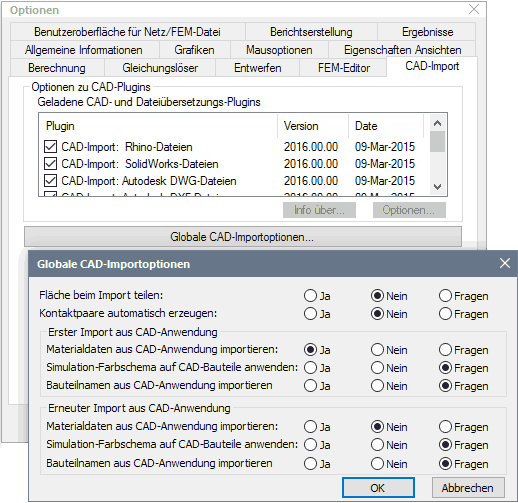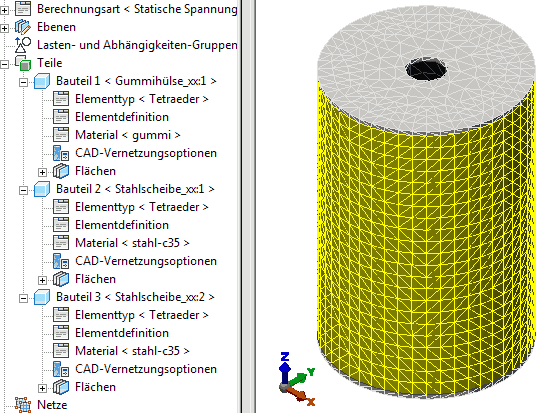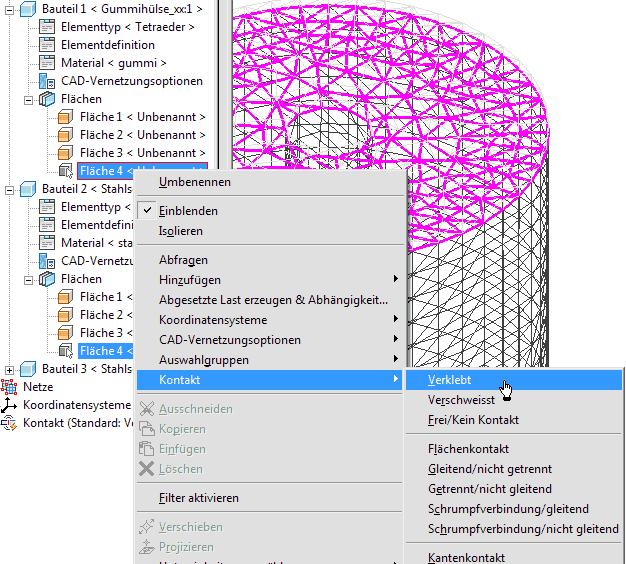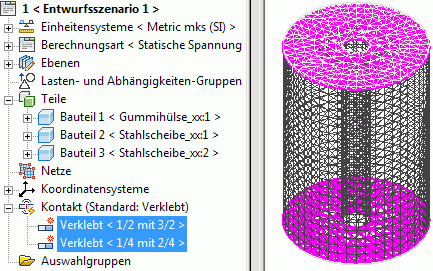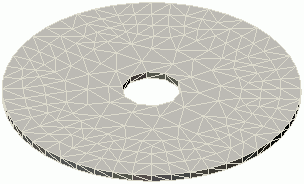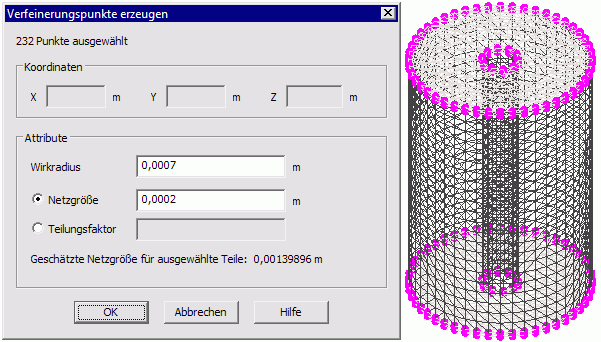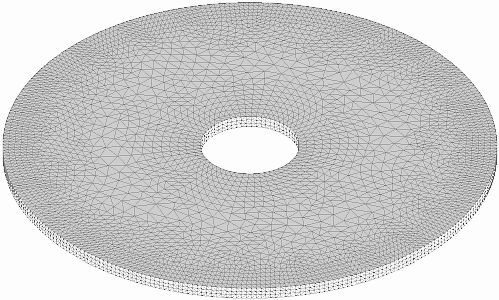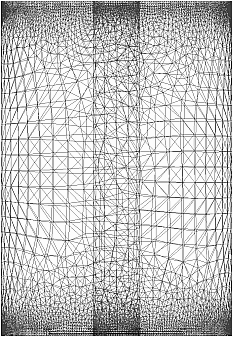Software: FEM - Tutorial - 3D-Mechanik - MP - Vernetzung und Kontaktierung
Modelltransformation
Die Überführung des CAD-Modells der Gummipuffer-Baugruppe in das FEM-Tool erfolgt bei aktiver Baugruppe über MFL > Zusatzmodule > Simulation starten (anaolg zur 1. FEM-Übung):
- Nach Abfrage der Berechnungsart (Linear) erscheint das geöffnete FEM-Modell Gummipuffer_xx.fem im Autodesk Simulation Multiphysics:
Hinweise:
- Speicherort des Modells ist der im Inventor definierte Projektordner (Standardmäßig Eigene Dateien\Inventor\Projects\Gummipuffer_xx\).
- Wir aktivieren die Einheiten Anzeige <Metric mks(SI)>, damit bei der Kommunikation die Umrechnung der intern verwendten Milimeter in Meter erfolgt.
Kontakte zwischen Bauteilen
Im Unterschied zum Einzelteil, besteht die Baugruppe aus ihren individuell konfigurierbaren Bauteilen (hier die drei Einzelteile):
- Jedes Einzelteil kann unabhängig von den anderen Einzelteilen vernetzt werden.
- An den Kontaktflächen zwischen den Einzelteilen können sich die Knoten der Netze jedoch meist nicht unabhängig voneinander bewegen. Welche Abhängigkeiten bestehen, ist abhängig vom Kontakttyp:
- Verklebt - Zwischen den beiden Flächen ein "idealer" Kontakt. Die Knoten auf der einen Fläche bewegen sich exakt gleich, wie die Knoten auf der angrenzenden Fläche und die Last wird vollständig zwischen den Bauteilen übertragen (ist die Standardvorgabe für Kontakte).
- Verschweißt - Ist nur auf 3D-Elementtypen anwendbar. Die Knoten entlang den Kanten der Kontaktflächen verhalten sich wie "verklebt". Die Knoten entlang der Innenseite dieser Flächen verhalten sich wie bei "Frei/Kein Kontakt".
- Frei/Kein Kontakt - Die Knoten der einen Kontaktfläche können sich in Bezug auf die Knoten der anderen Fläche frei bewegen. Zwischen den Bauteilen wird keine Last übertragen.
- Flächenkontakt - Es wird ein Kontaktelement mit der Länge null zwischen den Knoten platziert. Die Knoten können sich voneinander wegbewegen, sie können sich jedoch nicht gegenseitig durchdringen, wenn sie sich berühren.
- Gleitend/nicht getrennt - ermöglicht Schlupf zwischen den Kontaktflächen, aber keine Trennung.
- Getrennt/nicht gleitend - ermöglicht die Trennung von Kontaktflächen, jedoch keinen Schlupf bei deren Berührung.
- Kantenkontakt - Die Knoten entlang den Kanten der Kontaktflächen verhalten sich so, wie beim "Flächenkontakt". Die Knoten entlang der Innenseite dieser Flächen verhalten sich wie bei "Frei/Kein Kontakt".
- Schrumpfverbindung/Gleitend - Verhält sich wie Flächenkontakt mit Anfangskollision zwischen sich berührenden Bauteilen.
- Schrumpfverbindung/Nicht Gleitend - Verhält sich wie Getrennt/Nicht Gleitend mit Anfangskollision zwischen sich berührenden Bauteilen.
Hinweis: Die Wahl geeigneter Kontakttypen zwischen den Bauteilen ist ähnlich kritisch, wie die Definition geeigneter Randbedingungen. In der Online-Hilfe findet man einen ausführlichen Abschnitt zu den Eigenschaften der bereitgestellten Kontakttypen.
Der FEM-Editor erzeugt stets separate Knoten an den Rändern zwischen verschiedenen Bauteilen. Es sind also zwei oder mehr Knoten an den gleichen Koordinaten vorhanden - einer für jedes Bauteil. Der Kontakttyp bestimmt für die Analyse (Simulation):
- ob die separaten Knoten zu einem Knoten zusammengefasst werden, der von den Bauteilen gemeinsam verwendet wird (verklebter Kontakt),
- ob zwei separate Knoten erstellt werden, die nicht miteinander verbunden sind (freier Kontakt), oder
- ob zwei separate Knoten erstellt und durch ein automatisch generiertes Element (Flächenkontakt) verbunden werden.
Erzeugen der Bauteil-Kontakte
Ob und wie aus den Zusammenbau-Abhängigkeiten des CAD-Modells Kontaktpaare zwischen den Bauteil-Netzen des FEM-Modells erzeugt werden, ist in den Globalen CAD Importoptionen des FEM-Programms definiert:
- Standardmäßig werden keine Kontaktpaare zwischen den Bauteil-Netzen erzeugt. Das gewünschte Verhalten an den Kontaktflächen der Bauteil-Netze muss man manuell ergänzen.
- 3D-Netz erstellen (Standard-Einstellungen mit Umschaltung auf "Nur Tetraeder" wegen der problematischen Quader-Vernetzung) ergibt das folgende Netz, welches aus den drei Teilnetzen der Bauteile besteht:
- Auch ohne Definition von Kontaktpaaren gibt sich der Netzgenerator "Mühe", dass koinzidente Knoten an den Kontaktflächen zwischen den Bauteil-Netzen entstehen.
- Wir müssen nun definieren, dass diese koinzidenten Knoten für die Berechnung jeweils zu einem Knoten zusammengefasst werden (verklebt).
Dazu muss man jeweils die beiden Flächen eines Kontaktpaares markieren:
- Die Kunst besteht darin, an jedem Bauteil die richtigen Flächen zu identifizieren. Da es sich um verdeckte Flächen handelt, ist dafür nur die Ansicht > Visueller Stil > Netz geeignet.
- Die zusammengehörenden Flächen sind windowsüblich mit der <Strg>-Taste gleichzeitig auszuwählen. Über das Kontextmenü definiert man dann den Kontakt > verklebt:
- Man kann zwar für die Kontakte individuelle Bezeichner definieren. Im Beispiel ist die Standardbezeichnung über die beteiligten Bauteil- und Flächen-Nummern im Sinne des Wiederfindens der richtigen Flächen günstig:
Netzqualitaet
Die Standardeinstellungen der globalen Vernetzung führen im Detail zu einer zu groben Vernetzung. Das betrifft sämtliche Kanten der Bauteile, da infolge der Verklebung dort hohe Spannungsgradienten auftreten werden. Außerdem werden die Stahlscheiben nur mit einer Elementschicht vernetzt:
- Wir nutzen Verfeinerungspunkte für alle Kreiskanten:
Hinweise:
1. Auswahl aller Kanten-Knoten
- Der FEM-Editor ist dafür ausgelegt, dass man aus riesigen und komplex verschachtelten Mengen unterschiedlicher Objekttypen exakt die gewünschten Teilmengen selektieren kann. Anhand von Kanten-Knoten hatten wir das bereit im 1. Übungskomplex ausgeführt (Siehe: Kantenverfeinerung).
- Wir haben nun Gelegenheit die zugehörigen Tasten-Kombinationen zu üben, z.B. mit folgendem Vorgehen:
- Draufsicht - Kreis-Wahl aller Knoten, jedoch ohne Knoten der Mantelfläche
- Invertieren ergibt Auswahl aller Knoten der Mantelfläche
- Hinzufügen aller Knoten des Loch-Innenmantels
- Seitenansicht - Rechteck-Wahl mit Abzugs-Methode für Nicht-Kantenknoten des Gummis
2. Konfiguration der Verfeinerungspunkte
- Der Wirkradius (0,7 mm) sollte ungefähr der halben globalen Netzgröße (1,33 mm in MFL > Netz >Netzergenisse anzeigen) entsprechen.
- Wir geben einen Absolutwert für die Netzgröße innerhalb der Wirkradien um die Verfeinerungspunkte an (0,2 mm).
3. Erzeugtes Netz
- Die Stahlscheiben werden zumindest in einem weitem Bereich um die Kanten mit bis zu 3 Elementschichten vernetzt.
- Die Kanten wurden gleichmäßig mit der verfeinerten Netzgröße vernetzt, da die Wirkradien der Verfeinerungspunkte sich überlappen:
- Die Kontaktflächen der Gummihülse zu den Scheiben werden aufgrund der gleichen Verfeinerungskonfiguration exakt gleich vernetzt.
- Der größte Teil des Gummikörpers wird mit der globalen Netz realtiv grob, aber hoffentlich ausreichend fein vernetzt: